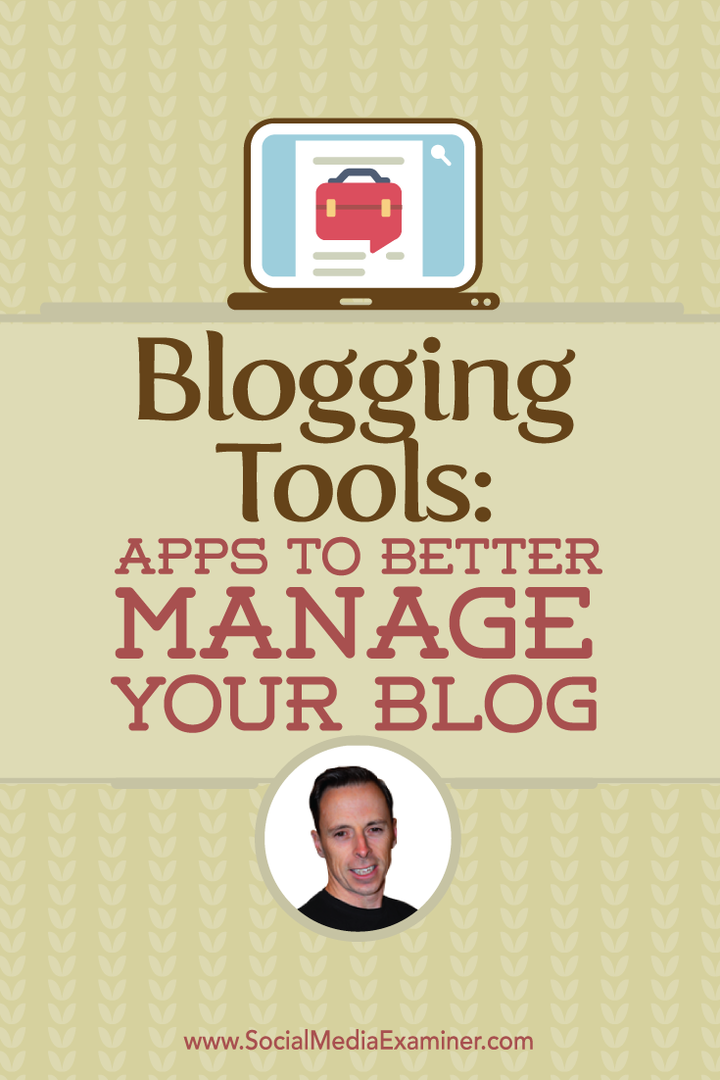Jak chronić komputer Mac przed zagrożeniami związanymi z Adobe Flash
Bezpieczeństwo Os X Adobe Flash / / March 18, 2020
Adobe jest i zawsze miał więcej luk w zabezpieczeniach niż szwajcarski ser. Pokazaliśmy, jak chronić komputer, a dziś pokazujemy, jak chronić komputer Mac.
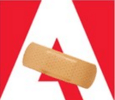 Dni, w których Flash jest kluczowym elementem korzystania z Internetu, zaczynają zanikać. Miliony witryn wciąż zależą od tego oryginalnego urządzenia, które jest używane do filmów, interaktywnych animacji i reklam internetowych. Jednak nadal stanowi poważne zagrożenie bezpieczeństwa dla systemu Windows, OS X i urządzeń mobilnych. Nawet Adobe zdało sobie sprawę, że Flash ma lepsze dni. Firma niedawno ogłosiła plany rebranduj profesjonalne narzędzie do animacji używane do tworzenia treści Flash jako Adobe Animate z naciskiem na HTLM5.
Dni, w których Flash jest kluczowym elementem korzystania z Internetu, zaczynają zanikać. Miliony witryn wciąż zależą od tego oryginalnego urządzenia, które jest używane do filmów, interaktywnych animacji i reklam internetowych. Jednak nadal stanowi poważne zagrożenie bezpieczeństwa dla systemu Windows, OS X i urządzeń mobilnych. Nawet Adobe zdało sobie sprawę, że Flash ma lepsze dni. Firma niedawno ogłosiła plany rebranduj profesjonalne narzędzie do animacji używane do tworzenia treści Flash jako Adobe Animate z naciskiem na HTLM5.
Rzeczywistość jest taka, że nadal możesz jej potrzebować, aw niektórych przypadkach możesz jej wcale nie potrzebować. Jeśli nadal potrzebujesz Flasha na komputerze Mac, oto kilka rzeczy, które możesz zabezpieczyć przed ciągłym napływem problemów związanych z bezpieczeństwem.
Upewnij się, że Twój komputer Mac ma zainstalowaną najnowszą wersję Adobe Flash
Od grudnia Adobe szybko aktualizuje i usuwa luki we Flashu. Jeśli nie masz pewności, którą wersję posiadasz lub czy jest to najnowsza wersja, możesz przejść tutaj. Witryna wyświetli zainstalowaną wersję.
Następnie możesz pobrać najnowszą aktualizację, odwiedzając witrynę dystrybucyjną Adobe Flash Player. Jeśli korzystasz z wielu przeglądarek internetowych na swoim Macu (kto tego nie robi), zalecamy pobranie DMG Instalator, ponieważ aktualizuje nowoczesne przeglądarki internetowe, takie jak Safari, Chrome i Firefox za pomocą jednej instalator.
W systemie Mac OS X (Intel) kliknij Pobierz Instalator DMG. Zapisz go w folderze Pobrane.

Kliknij dwukrotnie Flash DMG, aby go zamontować i rozpocząć instalację.
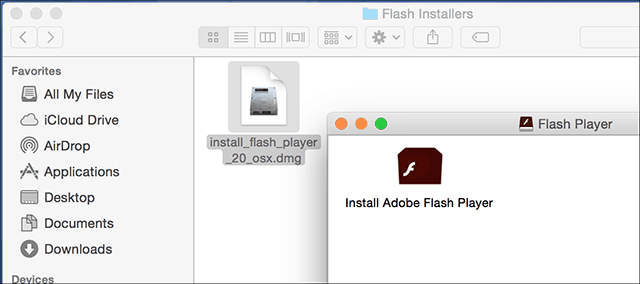
Jeśli pojawi się OSek Gatekeeper, kliknij Otwórz.
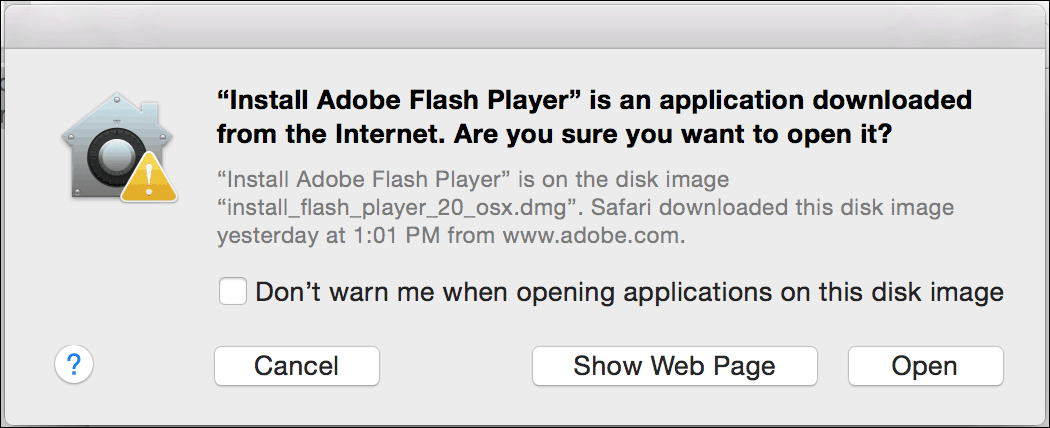
Uruchom instalator i wprowadź hasło po wyświetleniu monitu.
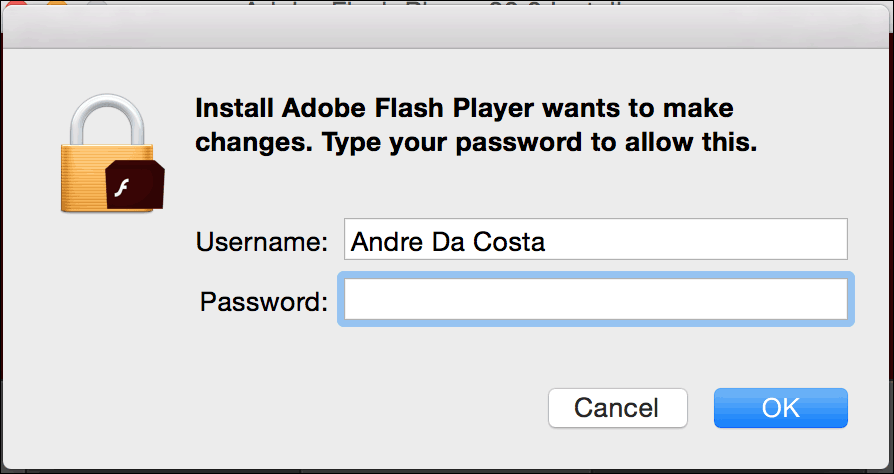
Wyłącz Flash w przeglądarce internetowej
Oto, jak wyłączyć Flash w przeglądarce internetowej, zaczynając od Safari.
Kliknij Safari menu, a następnie Preferencje. Wybierz Bezpieczeństwo kartę, a następnie kliknij PodłączUstawienia
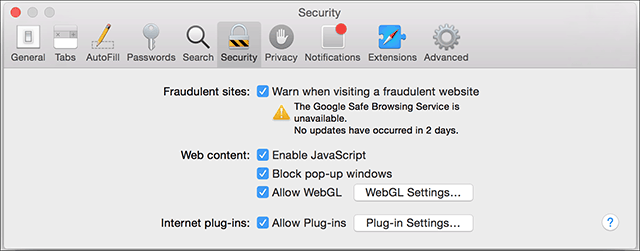
Następnie odznacz Adobe Flash Player.
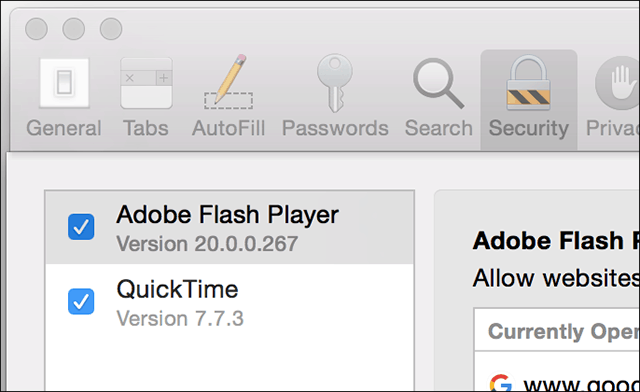
Google Chrome
Uruchom Chrome i rodzaj:wtyczki na pasku adresu naciśnij Enter i kliknij Wyłączyć.
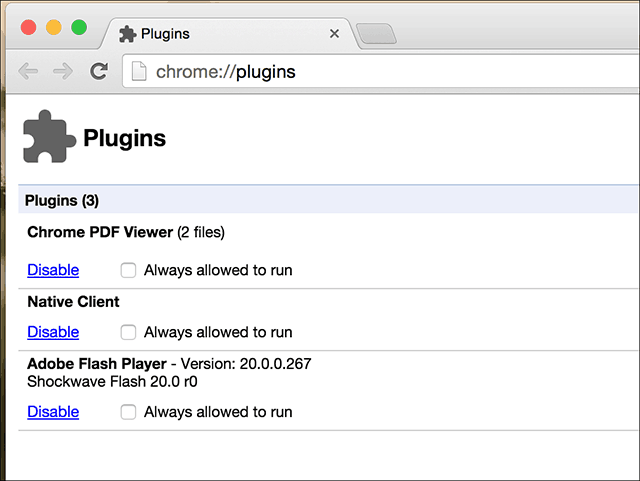
Mozilla Firefox
Uruchom Firefox i przejdź do Przybory > Dodatki > Wtyczki
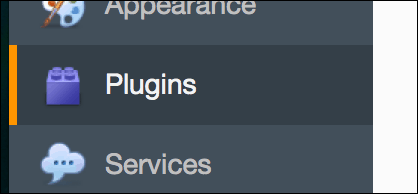
Następnie kliknij pole listy obok Shockwave Flash i wybierz Nigdy nie aktywuj.
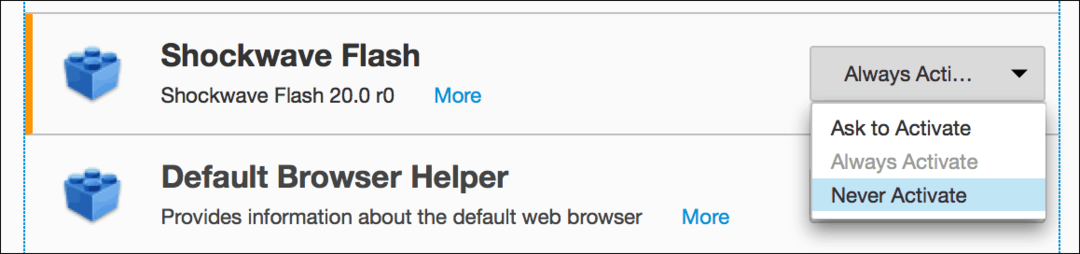
Całkowicie odinstaluj Flash
Najbezpieczniejszym sposobem na uchronienie komputera Mac przed lukami w zabezpieczeniach Flash jest brak zainstalowania Flasha.
Adobe udostępnia dezinstalator Flash dla OS X i można go pobrać tutaj.
Upewnij się, że wybrałeś odpowiedni instalator dla swojej wersji OS X.
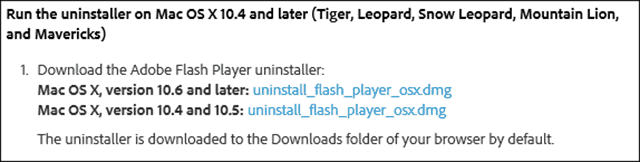
Następnie uruchom program Adobe Flash Player Uninstaller i uruchom kreatora odinstalowywania. To prosty proces.
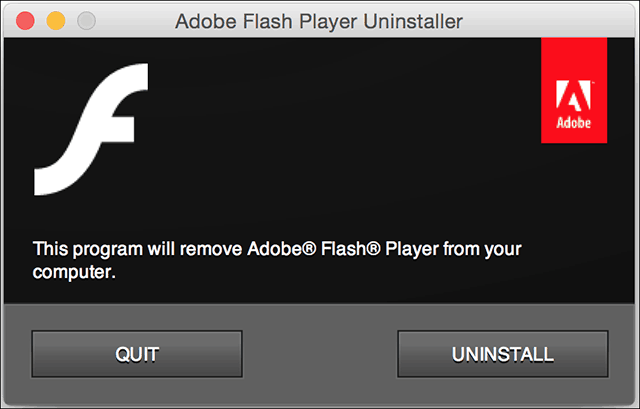
Flash z pewnością nie jest martwy, ale z pewnością stał się reliktem ograniczonym do niszowych potrzeb. Jeśli używasz systemu Windows, zapoznaj się z naszym artykułem instrukcje, jak chronić komputer przed lukami w zabezpieczeniach Flasha.